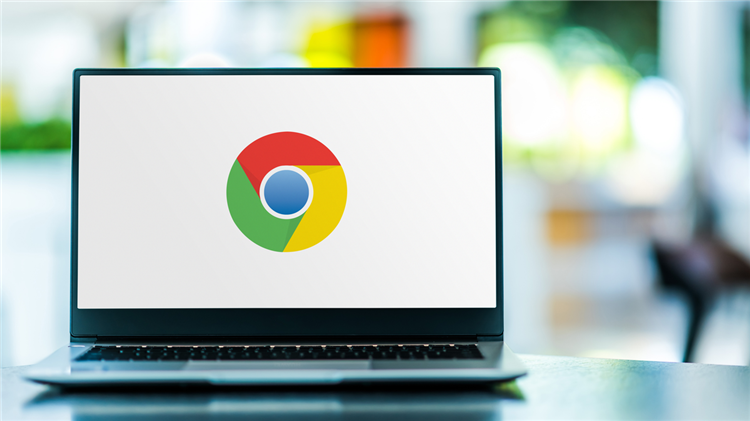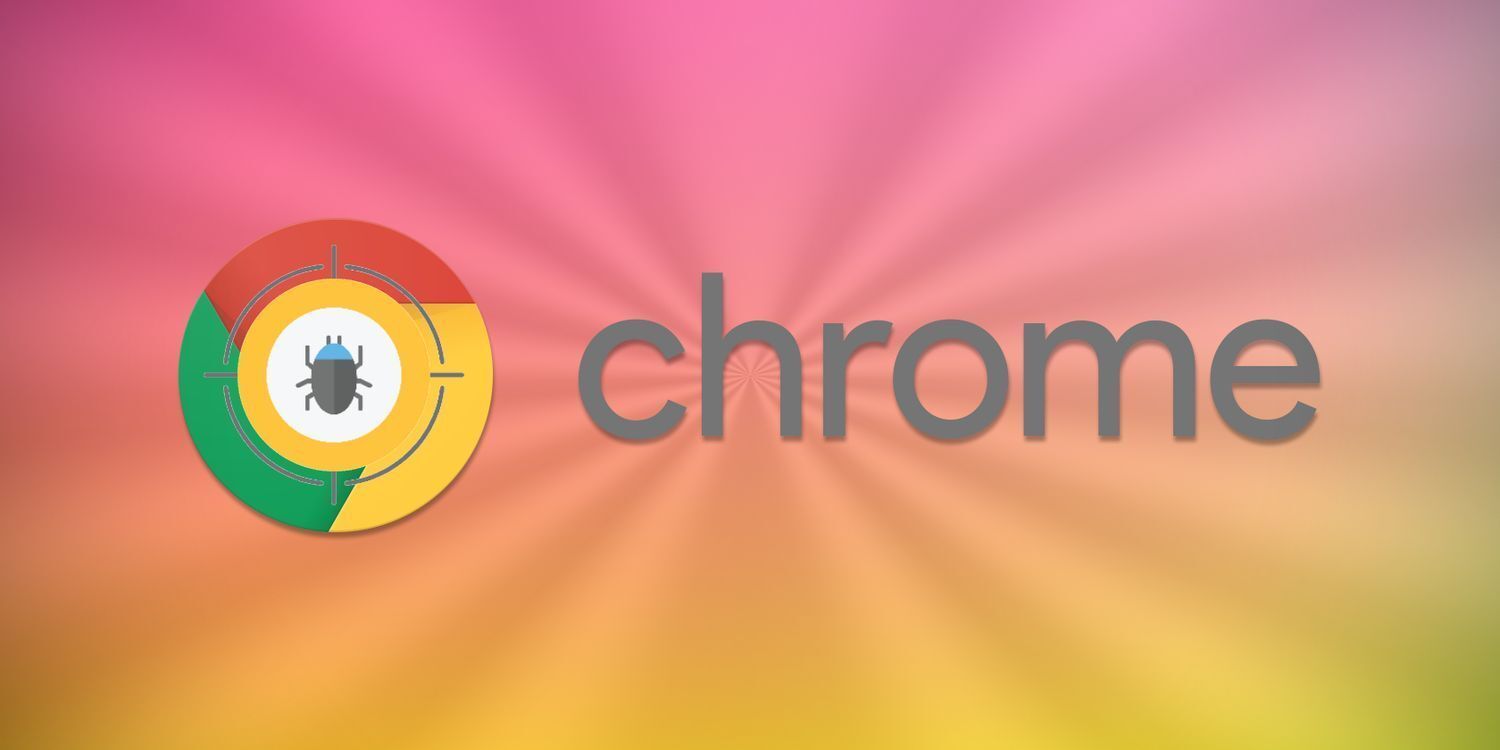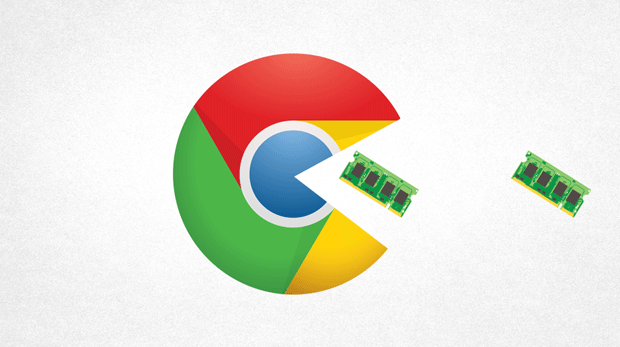1. 历史记录恢复方法
- 通过浏览器自带功能恢复:打开谷歌浏览器,点击右上角三个点图标,选择“历史记录”,在页面中可直接查看所有浏览记录。若需恢复最近关闭的标签页,可点击“恢复关闭的标签页”按钮,选择对应页面还原。若之前启用了同步功能,登录同一谷歌账号后,系统会自动从云端恢复历史记录。
- 使用第三方工具恢复:若历史记录被误删或丢失,可尝试第三方数据恢复软件(如奇客数据恢复)。安装后选择扫描硬盘分区,深度扫描删除的文件,预览并恢复需要的历史记录。
2. 历史记录备份方法
- 手动备份用户数据文件夹:默认路径为`C:\Users\用户名\AppData\Local\Google\Chrome\User Data\Default`,可复制整个文件夹到其他位置备份。恢复时替换原文件夹即可,但需先关闭浏览器并备份当前数据以防覆盖。
- 使用第三方扩展备份:安装扩展程序(如History Backup),按提示操作将历史记录导出为本地文件,支持定期自动备份。
3. 同步与自动备份设置
- 开启云端同步:进入浏览器设置→“同步和Google服务”,勾选“浏览历史”并登录账号,历史记录将实时上传至云端,方便跨设备恢复。
- 延长本地记录保存时间:在设置→“隐私与安全”→“浏览数据”中,调整“历史记录保存时间”为更长周期,避免因自动清理导致数据丢失。
4. 其他数据保护策略
- 书签与密码备份:书签可通过“书签管理器→导出”保存为HTML文件;密码需在设置→“自动填充”→“密码”中导出为加密CSV文件。
- 系统还原防护:Windows用户可定期创建系统还原点,当浏览器或系统故障时,通过还原功能恢复历史状态。